w10如何重装系统 正版win10重装系统步骤
发布时间:2024-01-04 18:28:40 浏览数:
在现代社会中电脑已经成为了我们生活中不可或缺的一部分,随着时间的推移,我们的电脑系统可能会变得越来越缓慢或出现各种问题。这时候重装系统就成为了一种常见的解决方案。而在重装系统的选择上,正版的Windows 10操作系统无疑是最为可靠和安全的选择。如何进行正版Win10的重装系统步骤呢?接下来我们将为大家介绍一些简单而有效的方法。
步骤如下:
1.先打开电脑,然后点击电脑桌面左下角的开始按钮;

2.然后点击弹窗中的设置;
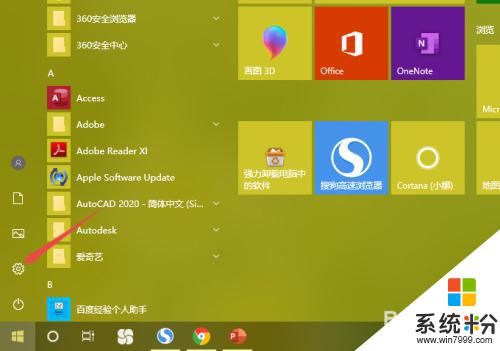
3.之后点击更新和安全;
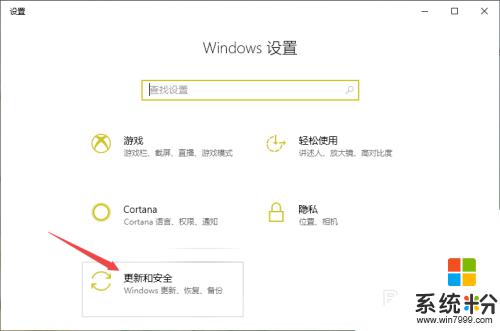
4.然后点击恢复;
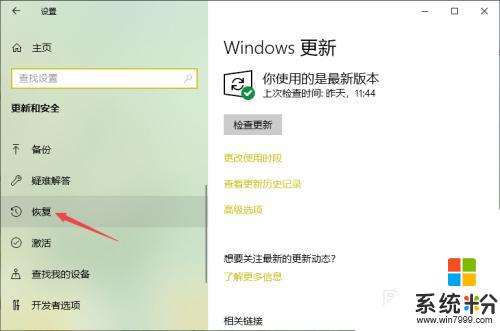
5.之后点击重置此电脑下方的开始;
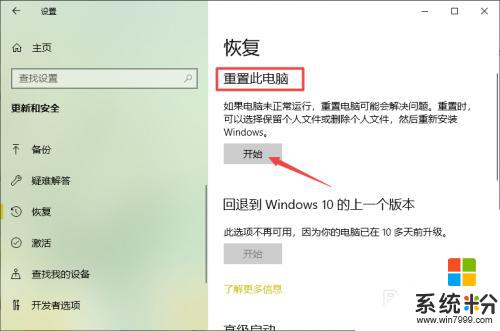
6.然后点击弹窗中的删除所有内容即可重装系统。
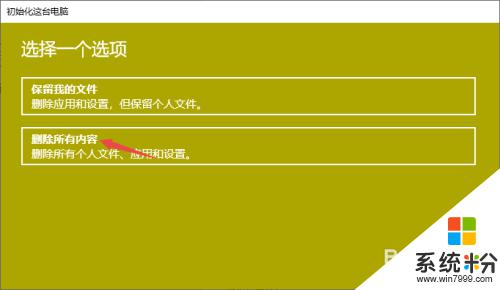
以上就是如何重新安装Windows 10系统的全部内容,如果你遇到了这种问题,不妨尝试一下小编提供的方法来解决,希望对大家有所帮助。